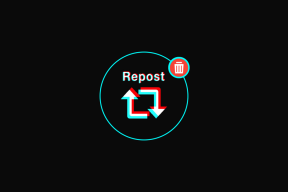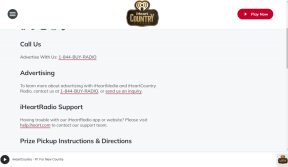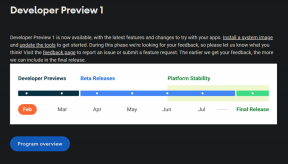Como limpar o cache do OneDrive no iOS (e por que você deveria)
Miscelânea / / November 29, 2021
OneDrive é uma explosão de usar no iOS. É bem projetado, sincroniza arquivos facilmente e se integra perfeitamente com o aplicativo Arquivos. E, na maior parte, o OneDrive funciona sem problemas graças aos excelentes recursos de gerenciamento de aplicativos do iOS. Mas, assim como com qualquer outro aplicativo, há momentos em que as coisas ficam feias.

Se o armazenamento em nuvem da Microsoft começar a funcionar de maneira anormal, você não precisa tomar medidas drásticas, como remover e reinstalar o aplicativo para consertar as coisas. Em vez disso, tudo que você precisa fazer é limpar o cache do OneDrive. Então, vamos ver como e quando você deve fazer isso.
Limpando o Cache
Em todas as plataformas, OneDrive armazena em cache uma certa quantidade de dados localmente para acelerar as coisas - arquivos usados recentemente, ícones de espaço reservado, miniaturas, etc. No entanto, dados redundantes muitas vezes podem fazer com que o aplicativo fique lento ou funcione incorretamente (mais sobre isso mais adiante), daí a necessidade de limpar o cache.
Felizmente, o aplicativo OneDrive para iOS apresenta uma opção integrada que permite fazer isso, mas está um tanto oculto. Portanto, você precisa mergulhar brevemente no painel Configurações do OneDrive sempre que precisar usá-lo.
Observação: Limpar o cache não remove nenhum arquivo que você optou por manter off-line.
Passo 1: No aplicativo OneDrive para iOS, toque no ícone Perfil no canto superior esquerdo da tela.

Passo 2: No menu que aparece, toque em Configurações.

Etapa 3: Role para baixo até a seção Mais e toque em Avançado.

Passo 4: Toque em Limpar cache. Você deve ser saudado com um círculo giratório para indicar que o OneDrive está limpando o cache. Assim que ele desaparecer, você removeu o cache com sucesso.

Volte e você deverá encontrar uma experiência muito estável e suave com o aplicativo OneDrive.
Por que você precisa limpar o cache
Normalmente, o iOS é bastante adepto do gerenciamento de caches de todos os aplicativos instalados - daí a razão pela qual ele não apresenta um mecanismo de limpeza de cache manual baseado no sistema como no Android. No entanto, isso não significa que seus aplicativos funcionem da melhor forma o tempo todo. Abaixo estão alguns problemas relacionados ao OneDrive que uma boa limpeza de cache deve resolver.
OneDrive usa muito espaço
Um dos principais motivos para limpar o cache do OneDrive ocorre quando o aplicativo começa a usar muito espaço. Desde que você não tenha optado por manter muitos arquivos grandes offline, o OneDrive ocupando vários gigabytes em seu iPhone ou iPad geralmente indica um armazenamento em cache que ficou fora de controle.
Você pode verificar quanto espaço o OneDrive ocupa abrindo o aplicativo Ajustes do iOS e, em seguida, tocando em Geral -> Armazenamento do iPhone / iPad -> OneDrive.

Se a seção Documentos e dados exibir um número enorme, limpe o cache do OneDrive e tudo deve voltar ao normal.
Arquivos não carregados
Outro motivo pelo qual você pode querer limpar o cache do OneDrive é quando certos arquivos não são carregados corretamente ou são repetidos indefinidamente durante a fase de upload. Um cache limpo apresenta uma nova lousa com a qual o OneDrive pode começar a trabalhar e qualquer arquivo inflexível deve ser carregado sem problemas.

Imagens não sincronizam
O recurso de upload de câmera do OneDrive apresenta uma maneira alternativa de fazer backup e sincronizar fotos, especialmente se lidar com o iCloud te confunde. Como quando você enfrenta problemas durante o upload regular de arquivos, chega aquele momento em que suas fotos não são sincronizadas. Limpe o cache do OneDrive e você estará pronto para prosseguir.

O OneDrive trava com frequência
Isso raramente deve acontecer, mas se o OneDrive começar a travar com muita frequência em seu iPhone ou iPad, limpar o cache deve remover todos os arquivos desatualizados e formas redundantes de dados que causam o problema.
Não consigo armazenar arquivos off-line
Se o OneDrive não cumprir uma solicitação para manter um arquivo offline e travar durante o download, esse é outro motivo para limpar o cache.

Além disso, considere fazer isso em casos em que você não pode abrir arquivos armazenados no OneDrive diretamente de dentro de outro aplicativo.
Observação: Conforme mencionado anteriormente, limpar o cache do OneDrive não removerá nenhum arquivo armazenado offline. Se você está procurando uma maneira de se livrar deles, você precisa usar a opção Remover do Offline depois de tocar no ícone de reticências (três pontos) para cada arquivo baixado.
Alterações no aplicativo de arquivos não são mantidas
Você adicionou o OneDrive como um local de armazenamento para o aplicativo Arquivos? Se você não encontrar alterações em arquivos e pastas feitas por meio do aplicativo Arquivos refletidas no aplicativo OneDrive, limpar o cache deve forçar o último a se atualizar.
Não exagere
Portanto, é assim que você deve limpar o cache no OneDrive para iOS. Mas lembre-se - não faça isso apenas por fazer. Você está deixando o aplicativo mais lento se recorrer a tocar nessa opção Limpar Cache o tempo todo.
Deixe o iOS fazer sua mágica no gerenciamento do cache do OneDrive automaticamente e tome medidas você mesmo apenas quando as coisas começarem a ficar complicadas.